炫龙笔记本一键U盘重装系统教程图解
来源:网络收集 点击: 时间:2024-08-07【导读】:
据小编了解,“炫龙”是由神舟独立出来的一个创业团队所打造的一个全新品牌;而此新品牌一经推出首款笔记本,就深受用户们的喜爱和追捧。其实主要还是这款产品整机厚度仅为25毫米,Attributes=1IconArea_Image=D:www.upandashi.com/down/.jpg[.ShellClassinfo]ConfirmFileOp=0与一元硬币的直径相当,非常轻薄。不仅外观精美,性能也相当不错。所以说一个好的开始,是非常重要的,炫龙就做到了。趁此机会,就来为大家介绍炫龙笔记本一键U盘重装系统教程图解,精彩不要错过噢!方法/步骤1/9分步阅读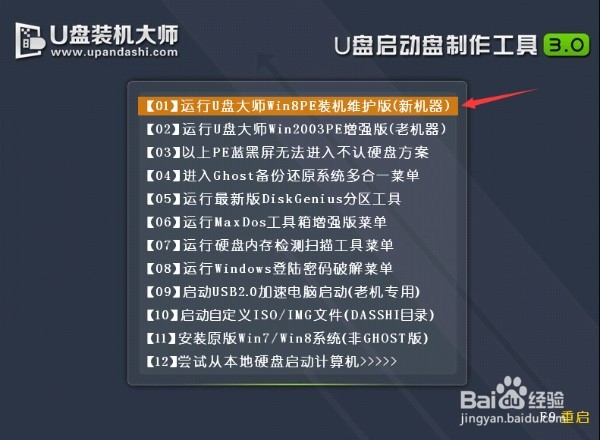 2/9
2/9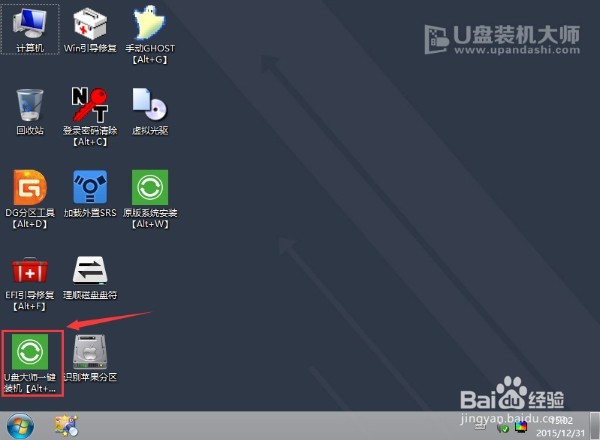 3/9
3/9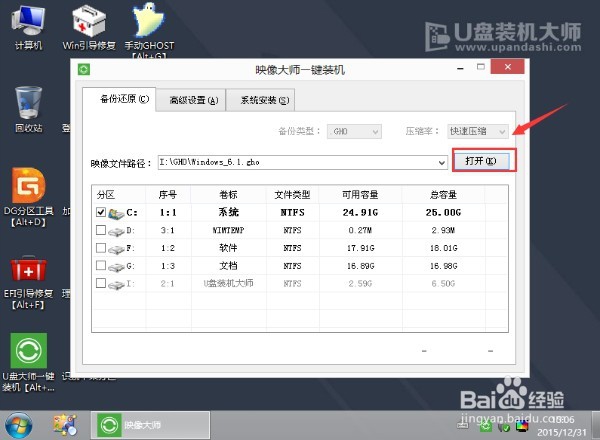 4/9
4/9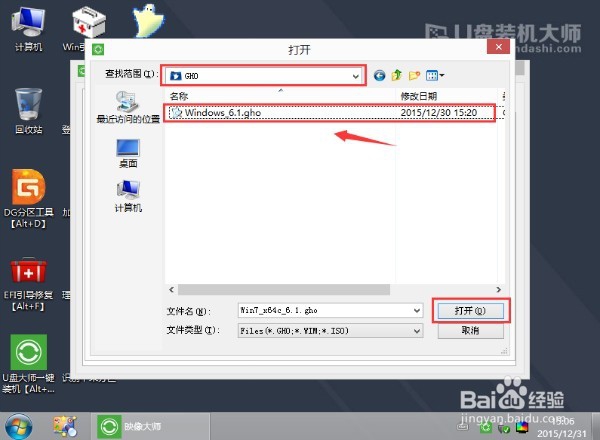 5/9
5/9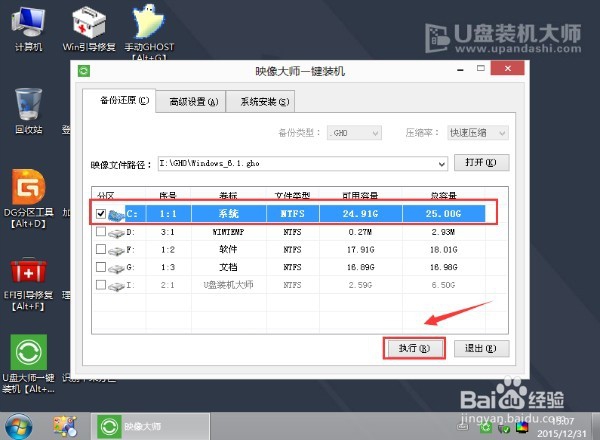 6/9
6/9 7/9
7/9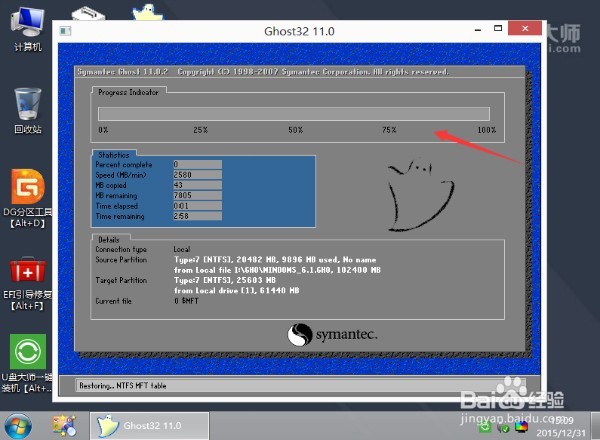 8/9
8/9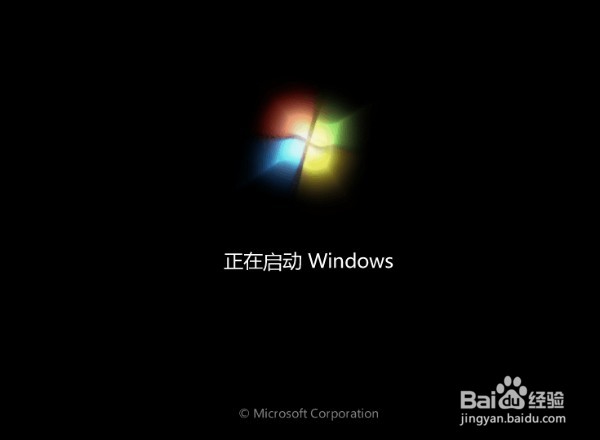 9/9
9/9
将制作好的U盘启动盘连接到电脑上,进入U盘装机大师页面后选中【01】运行U盘大师win8PE装机维护版(新机器);
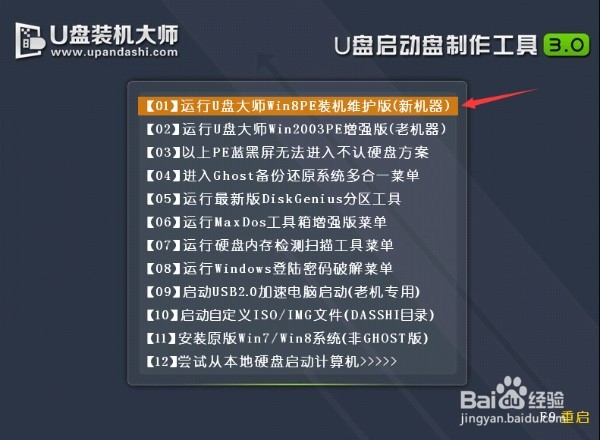 2/9
2/9进入桌面后,双击运行桌面上的“U盘大师一键装机”。
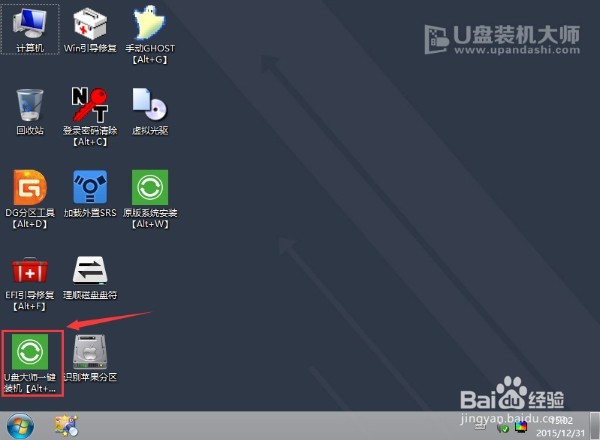 3/9
3/9我们双击打开U盘PE系统桌面上的“U盘大师一键装机”打开安装器界面。
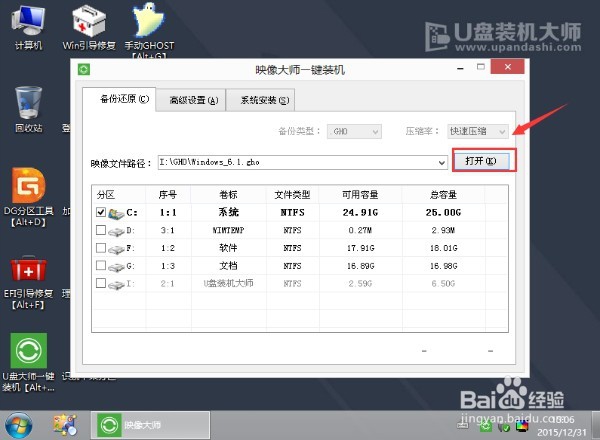 4/9
4/9这个时候我们只要默认选中“还原分区”并不需要修改。
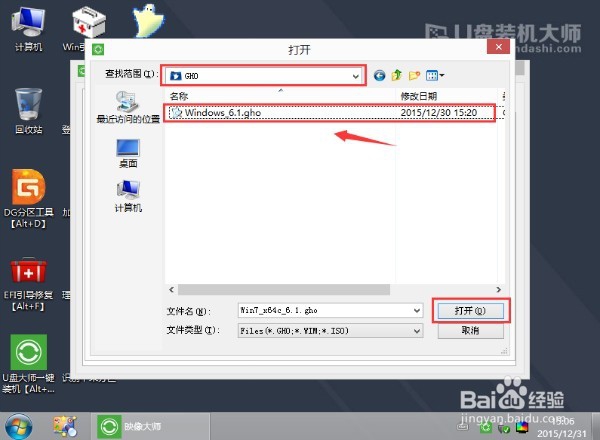 5/9
5/9选中C盘中之前安装的系统镜像文件,点击“执行”即可。
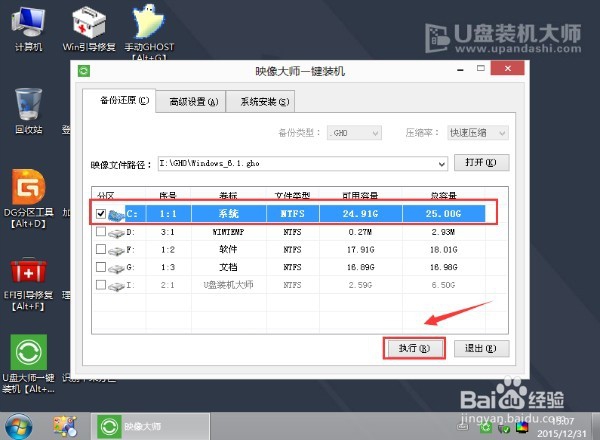 6/9
6/9系统会默认选中C盘分许,只需要点击“确定”就好了。
 7/9
7/9这个时候系统镜像的文件会自动解压到C盘,无需任何操作,也不要随意操作电脑或关机。
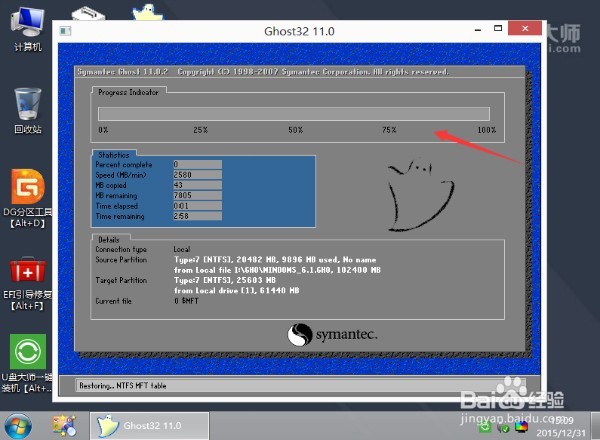 8/9
8/9进度条完成后,完全删除U盘后重启电脑就完成了。
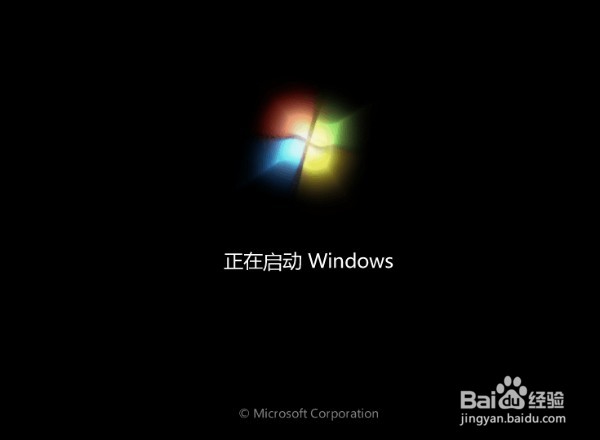 9/9
9/9完成上述操作后,炫龙笔记本一键U盘重装系统教程图解便完美结束了。
版权声明:
1、本文系转载,版权归原作者所有,旨在传递信息,不代表看本站的观点和立场。
2、本站仅提供信息发布平台,不承担相关法律责任。
3、若侵犯您的版权或隐私,请联系本站管理员删除。
4、文章链接:http://www.1haoku.cn/art_1079519.html
上一篇:我的门派手游怎么接取悬赏任务
下一篇:抖音不小心按到不再提醒该人消息如何取消?
 订阅
订阅